En บทช่วยสอนที่เป็นประโยชน์นี้ สำหรับผู้ใช้มือใหม่ในระบบปฏิบัติการนี้ ลินุกซ์ และมีความเฉพาะเจาะจงมากขึ้นในเวอร์ชันล่าสุดของ อูบุนตู, อูบุนตู 13.04ฉันจะสอนคุณและสิ่งที่มีประโยชน์อื่น ๆ เกี่ยวกับวิธีเปิดใช้งานพื้นที่ทำงานให้มี โต๊ะทำงานหลายตัว สามารถใช้ได้
ฉันจะแสดงวิธีซ่อนตัวเรียกใช้งานโดยอัตโนมัติ เอกภาพ, ปรับขนาดไอคอน, เปลี่ยนไฟล์ พื้นหลังหน้าจอ หรือแม้แต่ธีมเริ่มต้น
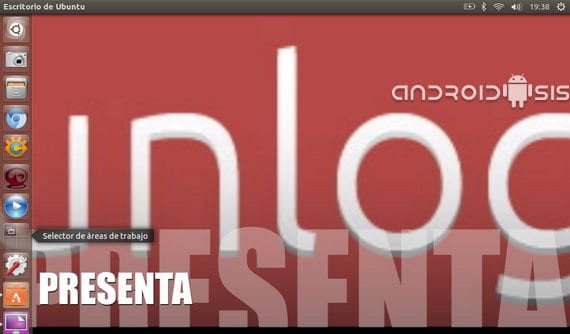
ดังที่ฉันได้กล่าวไปแล้วในบางครั้งแม้ว่าทั้งหมดนี้จะดูง่ายมาก แต่ก็เป็นสิ่งที่สำหรับผู้ใช้มือใหม่หรือเพิ่งมาถึงระบบปฏิบัติการของ ตามบัญญัติของวัด มันยากสำหรับพวกเขาที่จะพบหรือแม้กระทั่งรู้ว่ามีอยู่จริง
ตัวเลือกในการทำทุกอย่างที่ฉันอธิบายในวิดีโอในส่วนหัวสามารถพบได้ใน «การตั้งค่า / ลักษณะที่ปรากฏทั้งหมด»หรือโดยการคลิกขวาที่สถานที่ที่ไม่เสียค่าใช้จ่ายใด ๆ บนเดสก์ท็อปของ อูบุนตู และการเลือก «เปลี่ยนพื้นหลังเดสก์ท็อป».
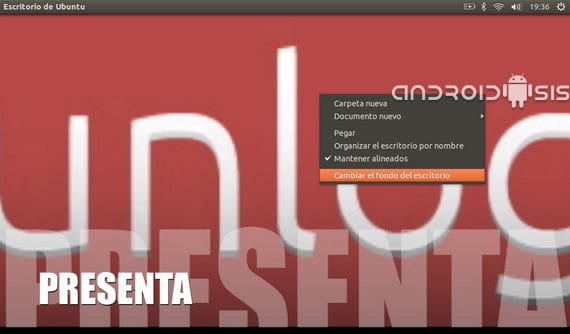
หน้าจอแรกนี้จะปรากฏขึ้นซึ่งเรามีตัวเลือกในการเปลี่ยนวอลเปเปอร์ธีมเริ่มต้นและไฟล์ ขนาดไอคอน ของตัวเรียกใช้งาน เอกภาพ.
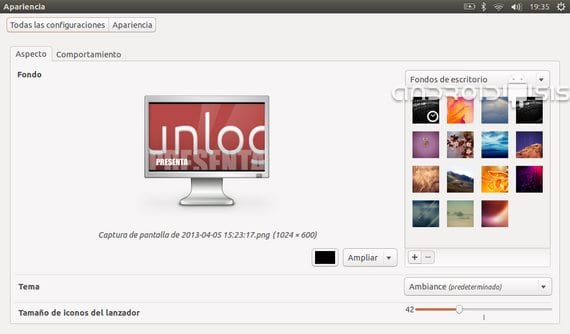
ในการเข้าถึงเปิดใช้งานไฟล์ พื้นที่ทำงาน หรือพื้นที่ทำงานหรือที่เรียกว่า โต๊ะทำงานหลายตัวเราจะต้องเลือกแท็บ "พฤติกรรม"
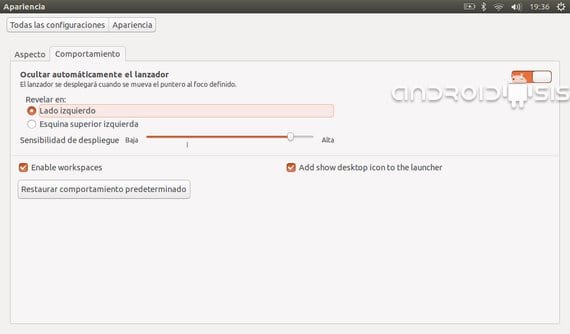
จากหน้าจอใหม่นี้เราสามารถทำเครื่องหมายในช่องเปิดใช้งานไฟล์ พื้นที่ทำงาน หรือโต๊ะทำงานหลายตัว อูบุนตู 13.04.
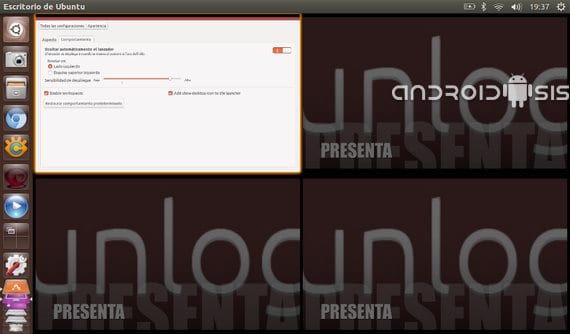
นอกจากนี้เรายังมีตัวเลือกที่มีประโยชน์มากมายเช่นซ่อนตัวเรียกใช้งานโดยอัตโนมัติเปิดใช้งานใน เอกภาพ ไอคอนเพื่อแสดงเดสก์ท็อปหรือปรับความไวแสงและวิธีที่ตัวเรียกใช้งานควรแสดงให้เราเห็น เอกภาพ เมื่อซ่อนแล้ว
อย่างที่ฉันเคยบอกคุณไปแล้วในไฟล์ วิดีโอส่วนหัว ทุกอย่างอธิบายได้ดีขึ้นมากและแสดงความคิดเห็นเพื่อให้ผู้ใช้ทุกคนเข้าใจในครั้งแรกที่ระบบปฏิบัติการมา
ข้อมูลมากกว่านี้ - Ubuntu 13.04 การสร้าง USB ที่สามารถบู๊ตได้ด้วย Yumi (ในวิดีโอ), วิธีสร้างผู้ใช้ใหม่ใน Ubuntu
สวัสดีตอนเช้า. ฉันมีปัญหาและไม่รู้จะแก้อย่างไรฉันลบความสามัคคีและฉันไม่รู้วิธีเปิดใช้งานอีกครั้งทั้งแถบด้านซ้ายและด้านบนหายไป ฉันต้องการความช่วยเหลือฉันหมดหวัง .. ขอบคุณ
เนื่องจากไดรเวอร์สำหรับ TP Link archer t2u ได้รับการติดตั้งใน ubuntu 14.04 lts ฉันจึงดาวน์โหลดจากลิงค์ TP แต่ฉันไม่รู้ว่าจะทำอย่างไร
สวัสดีฉันจะทำอย่างไรถ้าฉันมีหน้าจอแล็ปท็อปที่แตกและฉันไม่เห็นวิธีเปลี่ยนเพื่อให้มันทำงานกับฉันบนหน้าจอภายนอก